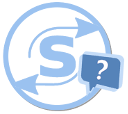Herramientas de usuario
instructivo_ciboch_osde
Diferencias
Muestra las diferencias entre dos versiones de la página.
|
instructivo_ciboch_osde [24/06/2019 14:23] admin |
instructivo_ciboch_osde [21/01/2023 04:19] (actual) |
||
|---|---|---|---|
| Línea 4: | Línea 4: | ||
| ====== CIBOCH- OSDE ====== | ====== CIBOCH- OSDE ====== | ||
| + | |||
| + | ---- | ||
| + | |||
| + | <font 16pt:normal/Sans-serif;;rgb(0,0,0);;inherit>Todo pedido médico con más de 15 determinaciones debe ser auditado por Asesoría Médica, incluso aquellos pedidos que sean desdoblados en dos pero que sean del mismo profesional y para el mismo socio y en su totalidad suman más de 15 prácticas deberán ser auditados. NORMA TOPE DE FACTUACIÓN NO DE SISTEMA</font> | ||
| + | |||
| + | ---- | ||
| ===== BUSCAR ORDEN OSDE ===== | ===== BUSCAR ORDEN OSDE ===== | ||
| Línea 9: | Línea 15: | ||
| Introducción: | Introducción: | ||
| - | {{:1_ordenes.jpg}} | + | {{ :1_ordenes.jpg?750x227 }} |
| Dentro de esta página podemos realizar las siguientes acciones: | Dentro de esta página podemos realizar las siguientes acciones: | ||
| Línea 19: | Línea 25: | ||
| - Abrimos la pestaña filtro fechas y hacemos clic al icono [[http://181.119.18.66/DWsuap/lib/exe/detail.php?id=detalles_ospe&media=tres_puntos.png|{{:tres_puntos.png}}]]tanto en “desde” como “hasta” | - Abrimos la pestaña filtro fechas y hacemos clic al icono [[http://181.119.18.66/DWsuap/lib/exe/detail.php?id=detalles_ospe&media=tres_puntos.png|{{:tres_puntos.png}}]]tanto en “desde” como “hasta” | ||
| - | [[http://181.119.18.66/DWsuap/lib/exe/detail.php?id=detalles_ospe&media=1.jpg|{{ :1.jpg }}]] | + | [[http://181.119.18.66/DWsuap/lib/exe/detail.php?id=detalles_ospe&media=1.jpg|{{ :1.jpg?750x289 }}]] |
| 2) Filtrar por estados de órdenes: | 2) Filtrar por estados de órdenes: | ||
| - | [[http://181.119.18.66/DWsuap/lib/exe/detail.php?id=detalles_ospe&media=filtro_estados.png|{{:filtro_estados.png}}]] | + | [[http://181.119.18.66/DWsuap/lib/exe/detail.php?id=detalles_ospe&media=filtro_estados.png|{{ :filtro_estados.png?750x355 }}]] |
| 3) Buscar una orden específica: | 3) Buscar una orden específica: | ||
| Línea 29: | Línea 35: | ||
| Ejemplo: | Ejemplo: | ||
| - | [[http://181.119.18.66/DWsuap/lib/exe/detail.php?id=detalles_ospe&media=filtro_orden_especifica.png|{{:filtro_orden_especifica.png}}]] | + | [[http://181.119.18.66/DWsuap/lib/exe/detail.php?id=detalles_ospe&media=filtro_orden_especifica.png|{{ :filtro_orden_especifica.png?750x391 }}]] |
| En este caso estoy buscando órdenes creadas para el Afiliado 62365041901 OSDE, y cambio el rango de fechas. | En este caso estoy buscando órdenes creadas para el Afiliado 62365041901 OSDE, y cambio el rango de fechas. | ||
| Línea 39: | Línea 45: | ||
| Aparecerá en pantalla la orden/ordenes | Aparecerá en pantalla la orden/ordenes | ||
| - | [[http://181.119.18.66/DWsuap/lib/exe/detail.php?id=detalles_ospe&media=orden_resultado_buscar_especifica.png|{{:orden_resultado_buscar_especifica.png}}]] | + | [[http://181.119.18.66/DWsuap/lib/exe/detail.php?id=detalles_ospe&media=orden_resultado_buscar_especifica.png|{{ :orden_resultado_buscar_especifica.png?750x195 }}]] |
| ===== ===== | ===== ===== | ||
| Línea 55: | Línea 61: | ||
| - Seleccionamos el módulo NUEVA ORDEN : | - Seleccionamos el módulo NUEVA ORDEN : | ||
| - | {{:ciboch_osde_co_1.jpg}} | + | {{ :ciboch_osde_co_1.jpg?750x262 }} |
| - Veremos esta pantalla: | - Veremos esta pantalla: | ||
| - | {{:ciboch_osde_co_2.jpg}} | + | {{ :ciboch_osde_co_2.jpg?750x362 }} |
| - Ingresamos todos los datos solicitados en los campos correspondientes: | - Ingresamos todos los datos solicitados en los campos correspondientes: | ||
| Línea 71: | Línea 77: | ||
| - N° de credencial | - N° de credencial | ||
| - | [[http://181.119.18.66/DWsuap/lib/exe/detail.php?id=instructivos_-_convenio_osde_abczsch&media=abczsch_osde_co_3_1.jpg|{{:abczsch_osde_co_3_1.jpg}}]] | + | [[http://181.119.18.66/DWsuap/lib/exe/detail.php?id=instructivos_-_convenio_osde_abczsch&media=abczsch_osde_co_3_1.jpg|{{ :abczsch_osde_co_3_1.jpg?750x212 }}]] |
| - EN CASO DE QUE EL AFILIADO NO APAREZCA DISPONIBLE PARA SU SELECCIÓN O SE ENCUENTRE INHABILITADO:\\ | - EN CASO DE QUE EL AFILIADO NO APAREZCA DISPONIBLE PARA SU SELECCIÓN O SE ENCUENTRE INHABILITADO:\\ | ||
| Se debe ingresar el número de afiliado y luego hacer click en PREPAGAS /OS seleccionando el financiador correspondiente. | Se debe ingresar el número de afiliado y luego hacer click en PREPAGAS /OS seleccionando el financiador correspondiente. | ||
| - | [[http://181.119.18.66/DWsuap/lib/exe/detail.php?id=instructivos_-_convenio_osde_abczsch&media=abczsch_osde_co_5.jpg|{{:abczsch_osde_co_5.jpg}}]] | + | [[http://181.119.18.66/DWsuap/lib/exe/detail.php?id=instructivos_-_convenio_osde_abczsch&media=abczsch_osde_co_5.jpg|{{ :abczsch_osde_co_5.jpg?750x166 }}]] |
| - | %%*%% NOTA PARA OSDE:\\ | + | <nowiki>*</nowiki> NOTA PARA OSDE:\\ |
| En caso de cargar credencial de OSDE, ingresar 11 dígitos de la credencial + 3 dígitos del código de seguridad (14 en total),\\ | En caso de cargar credencial de OSDE, ingresar 11 dígitos de la credencial + 3 dígitos del código de seguridad (14 en total),\\ | ||
| y luego hacer click en PREPAGAS/ OS.\\ | y luego hacer click en PREPAGAS/ OS.\\ | ||
| - | [[http://181.119.18.66/DWsuap/lib/exe/detail.php?id=instructivos_-_convenio_osde_abczsch&media=abczsch_osde_co_4.jpg|{{:abczsch_osde_co_4.jpg}}]] | + | [[http://181.119.18.66/DWsuap/lib/exe/detail.php?id=instructivos_-_convenio_osde_abczsch&media=abczsch_osde_co_4.jpg|{{ :abczsch_osde_co_4.jpg?750x190 }}]] |
| - Seleccionar el médico correspondiente con la Rp por nombre o por matrícula | - Seleccionar el médico correspondiente con la Rp por nombre o por matrícula | ||
| - | [[http://181.119.18.66/DWsuap/lib/exe/detail.php?id=instructivos_-_convenio_osde_abczsch&media=abczsch_osde_co_6.jpg|{{:abczsch_osde_co_6.jpg}}]] | + | [[http://181.119.18.66/DWsuap/lib/exe/detail.php?id=instructivos_-_convenio_osde_abczsch&media=abczsch_osde_co_6.jpg|{{ :abczsch_osde_co_6.jpg?750x173 }}]] |
| - Seleccionar en Prestador quien corresponde en la factura al financiador | - Seleccionar en Prestador quien corresponde en la factura al financiador | ||
| - | [[http://181.119.18.66/DWsuap/lib/exe/detail.php?id=instructivos_-_convenio_osde_abczsch&media=abczsch_osde_co_7.jpg|{{:abczsch_osde_co_7.jpg}}]] | + | [[http://181.119.18.66/DWsuap/lib/exe/detail.php?id=instructivos_-_convenio_osde_abczsch&media=abczsch_osde_co_7.jpg|{{ :abczsch_osde_co_7.jpg?750x141 }}]] |
| - Seleccionar fechas de Rp y realización | - Seleccionar fechas de Rp y realización | ||
| - | [[http://181.119.18.66/DWsuap/lib/exe/detail.php?id=instructivos_-_convenio_osde_abczsch&media=abczsch_osde_co_8.jpg|{{:abczsch_osde_co_8.jpg}}]] | + | [[http://181.119.18.66/DWsuap/lib/exe/detail.php?id=instructivos_-_convenio_osde_abczsch&media=abczsch_osde_co_8.jpg|{{ :abczsch_osde_co_8.jpg?750x224 }}]] |
| - El diagnóstico es un dato que normalmente requiere el financiador y debe ser completado: | - El diagnóstico es un dato que normalmente requiere el financiador y debe ser completado: | ||
| - | [[http://181.119.18.66/DWsuap/lib/exe/detail.php?id=instructivos_-_convenio_osde_abczsch&media=abczsch_osde_co_9.jpg|{{:abczsch_osde_co_9.jpg}}]] | + | [[http://181.119.18.66/DWsuap/lib/exe/detail.php?id=instructivos_-_convenio_osde_abczsch&media=abczsch_osde_co_9.jpg|{{ :abczsch_osde_co_9.jpg?750x141 }}]] |
| - Completamos las prácticas que corresponden según Rp. SUAP tiene precargados códigos para agilizar la carga. | - Completamos las prácticas que corresponden según Rp. SUAP tiene precargados códigos para agilizar la carga. | ||
| - | [[http://181.119.18.66/DWsuap/lib/exe/detail.php?id=instructivos_-_convenio_osde_abczsch&media=abczsch_osde_co_10.jpg|{{:abczsch_osde_co_10.jpg}}]] | + | [[http://181.119.18.66/DWsuap/lib/exe/detail.php?id=instructivos_-_convenio_osde_abczsch&media=abczsch_osde_co_10.jpg|{{ :abczsch_osde_co_10.jpg?750x215 }}]] |
| \\ | \\ | ||
| Si alguno no correspondiera (por ej. dos Rp para un mismo afiliado en un mismo día) pueden quitarse haciendo click en el signo - | Si alguno no correspondiera (por ej. dos Rp para un mismo afiliado en un mismo día) pueden quitarse haciendo click en el signo - | ||
| - | {{:ciboch_osde_co_10a.jpg}} | + | {{ :ciboch_osde_co_10a.jpg?750x48 }} |
| - Una vez completados los datos damos click a Guardar y Autorizar, para que el sistema nos de la respuesta por parte de la obra social. Y veremos la siguiente pantalla: | - Una vez completados los datos damos click a Guardar y Autorizar, para que el sistema nos de la respuesta por parte de la obra social. Y veremos la siguiente pantalla: | ||
| - | {{:ciboch_osde_co_11.jpg}} | + | {{ :ciboch_osde_co_11.jpg?750x372 }} |
| - Podemos ver el Ticket de OSDE dando click en la flecha. | - Podemos ver el Ticket de OSDE dando click en la flecha. | ||
| Línea 116: | Línea 122: | ||
| El mismo, así como la orden y su comprobante se encuentran disponibles en SUAP. | El mismo, así como la orden y su comprobante se encuentran disponibles en SUAP. | ||
| - | [[http://181.119.18.66/DWsuap/lib/exe/detail.php?id=instructivos_-_convenio_osde_abczsch&media=abczsch_osde_co_12.jpg|{{:abczsch_osde_co_12.jpg}}]] | + | [[http://181.119.18.66/DWsuap/lib/exe/detail.php?id=instructivos_-_convenio_osde_abczsch&media=abczsch_osde_co_12.jpg|{{ :abczsch_osde_co_12.jpg?750x171 }}]] |
| - La respuesta es: “Tiene datos correctos y puede ser aceptada”. **El candado abierto indica que es una orden borrador** | - La respuesta es: “Tiene datos correctos y puede ser aceptada”. **El candado abierto indica que es una orden borrador** | ||
| Línea 122: | Línea 128: | ||
| Puede editarse dando click en el lápiz: se vuelve a la pantalla de carga pudiendo modificarse todos los datos exceptuando el afiliado. | Puede editarse dando click en el lápiz: se vuelve a la pantalla de carga pudiendo modificarse todos los datos exceptuando el afiliado. | ||
| - | **{{:ciboch_osde_co_12a.jpg}}** | + | **{{ :ciboch_osde_co_12a.jpg?750x120 }}** |
| **- ** Revisamos que se encuentre todo ok y “enviamos y procesamos”: | **- ** Revisamos que se encuentre todo ok y “enviamos y procesamos”: | ||
| - | {{:ciboch_osde_co_13_2.jpg}} | + | {{ :ciboch_osde_co_13_2.jpg?750x170 }} |
| - La orden ha sido autorizada (verde). Damos click en la impresora para imprimir el comprobante | - La orden ha sido autorizada (verde). Damos click en la impresora para imprimir el comprobante | ||
| - | {{:ciboch_osde_co_14.jpg}} | + | {{ :ciboch_osde_co_14.jpg?750x311 }} |
| - | [[http://181.119.18.66/DWsuap/lib/exe/detail.php?id=instructivos_-_convenio_osde_abczsch&media=abczsch_osde_co_15.jpg|{{:abczsch_osde_co_15.jpg}}]] | + | [[http://181.119.18.66/DWsuap/lib/exe/detail.php?id=instructivos_-_convenio_osde_abczsch&media=abczsch_osde_co_15.jpg|{{ :abczsch_osde_co_15.jpg?750x441 }}]] |
| ---- | ---- | ||
| Línea 161: | Línea 167: | ||
| ---- | ---- | ||
| - | ==== Video tutorial: Prácticas que requieren autorización CBN: ==== | + | ==== Video tutorial: Prácticas que requieren autorización: ==== |
| - | {{youtube>large:DcEJ7HvOKSY}} | + | {{youtube>large:P6q9V0J6XwU}} |
| ==== PRÁCTICAS QUE REQUIEREN AUTORIZACIÓN: ==== | ==== PRÁCTICAS QUE REQUIEREN AUTORIZACIÓN: ==== | ||
| Línea 169: | Línea 175: | ||
| Puede pasar que al cargar las prácticas de la orden, OSDE nos devuelva la siguiente información: | Puede pasar que al cargar las prácticas de la orden, OSDE nos devuelva la siguiente información: | ||
| - | {{:osde_cbn_1a.jpg}} | + | {{ :osde_cbn_1a.jpg?750x374 }} |
| En este caso enviaremos y procesaremos la orden normalmente. | En este caso enviaremos y procesaremos la orden normalmente. | ||
| - | [[http://181.119.18.66/DWsuap/lib/exe/detail.php?id=cbn_osde_-_practicas_con_autorizacion&media=osde_cb_2.jpg|{{:osde_cb_2.jpg}}]] | + | [[http://181.119.18.66/DWsuap/lib/exe/detail.php?id=cbn_osde_-_practicas_con_autorizacion&media=osde_cb_2.jpg|{{ :osde_cb_2.jpg?750x366 }}]] |
| Y veremos la siguiente pantalla: | Y veremos la siguiente pantalla: | ||
| - | [[http://181.119.18.66/DWsuap/lib/exe/detail.php?id=cbn_osde_-_practicas_con_autorizacion&media=osde_cbn_3.jpg|{{:osde_cbn_3.jpg}}]] | + | [[http://181.119.18.66/DWsuap/lib/exe/detail.php?id=cbn_osde_-_practicas_con_autorizacion&media=osde_cbn_3.jpg|{{ :osde_cbn_3.jpg?750x326 }}]] |
| -Lo que vemos en verde puede realizarse. La orden se encuentra parcialmente autorizada. y lo que esta en verde cuenta con Ticket de consumo por parte de OSDE | -Lo que vemos en verde puede realizarse. La orden se encuentra parcialmente autorizada. y lo que esta en verde cuenta con Ticket de consumo por parte de OSDE | ||
| Línea 191: | Línea 197: | ||
| EJEMPLO DE LA MISMA: | EJEMPLO DE LA MISMA: | ||
| - | [[http://181.119.18.66/DWsuap/lib/exe/detail.php?id=cbn_osde_-_practicas_con_autorizacion&media=osde_cbn_4.jpg|{{:osde_cbn_4.jpg}}]] | + | [[http://181.119.18.66/DWsuap/lib/exe/detail.php?id=cbn_osde_-_practicas_con_autorizacion&media=osde_cbn_4.jpg|{{ :osde_cbn_4.jpg?750x436 }}]] |
| - Buscamos y abrimos la orden. | - Buscamos y abrimos la orden. | ||
| Línea 197: | Línea 203: | ||
| - Hacemos click en el botón: ACTUALIZAR | - Hacemos click en el botón: ACTUALIZAR | ||
| - | [[http://181.119.18.66/DWsuap/lib/exe/detail.php?id=cbn_osde_-_practicas_con_autorizacion&media=osde_cbn_5.jpg|{{:osde_cbn_5.jpg}}]] | + | [[http://181.119.18.66/DWsuap/lib/exe/detail.php?id=cbn_osde_-_practicas_con_autorizacion&media=osde_cbn_5.jpg|{{ :osde_cbn_5.jpg?750x445 }}]] |
| -Veremos entonces esta pantalla: | -Veremos entonces esta pantalla: | ||
| - | [[http://181.119.18.66/DWsuap/lib/exe/detail.php?id=cbn_osde_-_practicas_con_autorizacion&media=osde_cbn_6.jpg|{{:osde_cbn_6.jpg}}]] | + | [[http://181.119.18.66/DWsuap/lib/exe/detail.php?id=cbn_osde_-_practicas_con_autorizacion&media=osde_cbn_6.jpg|{{ :osde_cbn_6.jpg?750x358 }}]] |
| **- Marcamos con un tilde las prácticas.** | **- Marcamos con un tilde las prácticas.** | ||
| Línea 213: | Línea 219: | ||
| NOTA: Las prácticas no autorizadas por OSDE deben tildarse y se debe seleccionar el botón “Descartar Prácticas”\\ | NOTA: Las prácticas no autorizadas por OSDE deben tildarse y se debe seleccionar el botón “Descartar Prácticas”\\ | ||
| Para poder cerrar la orden. | Para poder cerrar la orden. | ||
| + | |||
| + | ---- | ||
| + | |||
| + | ==== ACTUALIZAR EL DATO CODIGO DE SEGURIDAD ==== | ||
| + | |||
| + | **\\ | ||
| + | ** El código de seguridad es un parámetro que busca que el afiliado que está validando es el correcto, que es la última credencial ok.\\ | ||
| + | \\ | ||
| + | OSDE nos lo requiere o caso contrario rechaza como ocurre con la siguiente orden: | ||
| + | |||
| + | [[http://181.119.18.66/DWsuap/lib/exe/detail.php?id=cbrn_-_osde_instructivo&media=1_osde_codigo_de_seguridad.jpg|{{ :1_osde_codigo_de_seguridad.jpg }}]]\\ | ||
| + | **<nowiki>*</nowiki>El mensaje también puede ****devolver “credencial no vigente”\\ | ||
| + | \\ | ||
| + | \\ | ||
| + | CÓMO ACTUALIZAR ESTE DATO:\\ | ||
| + | ** \\ | ||
| + | Para actualizar el dato , o el laboratorio, que en nuestra base lo devuelva OSDE ok y lo tome:\\ | ||
| + | \\ | ||
| + | \\ | ||
| + | •**Lo buscamos como si no estuviera en SUAP** \\ | ||
| + | \\ | ||
| + | Volvemos a consultar por ese afiliado:\\ | ||
| + | ( Para OSDE siempre al buscar un afiliado hay que poner el código de seguridad )\\ | ||
| + | \\ | ||
| + | - En Nueva orden, completamos los 11 del afiliado más los 3 del código de seguridad.\\ | ||
| + | <nowiki>*</nowiki> Si nos aparece el afiliado (en rojo es porque se encuentra inactivo), lo obviamos. | ||
| + | |||
| + | \\ | ||
| + | - Ponemos prepagas/ OS, OSDE | ||
| + | |||
| + | [[http://181.119.18.66/DWsuap/lib/exe/detail.php?id=cbrn_-_osde_instructivo&media=2_osde_codigo_de_seguridad.jpg|{{ :2_osde_codigo_de_seguridad.jpg }}]]\\ | ||
| + | \\ | ||
| + | [[http://181.119.18.66/DWsuap/lib/exe/detail.php?id=cbrn_-_osde_instructivo&media=3_osde_codigo_de_seguridad.jpg|{{ :3_osde_codigo_de_seguridad.jpg }}]]\\ | ||
| + | De esta manera, le mandamos a OSDE que estamos frente a la credencial viendo el dato actual y ellos dan el OK.\\ | ||
| + | \\ | ||
| + | - Si ese dato no estuviera ok, No aparece el afiliado | ||
| + | |||
| + | ---- | ||
| [[:detalles_convenios_instructivos_ciboch|Volver]] | [[:detalles_convenios_instructivos_ciboch|Volver]] | ||
instructivo_ciboch_osde.1561386230.txt.gz · Última modificación: 21/01/2023 04:19 (editor externo)